Nikon Coolpix L100 Black: 5 Выберите, следует ли печатать дату съемки
5 Выберите, следует ли печатать дату съемки : Nikon Coolpix L100 Black

Создание задания печати DPOF: задание печати
5 Выберите, следует ли печатать дату съемки
Задание печати
и информацию о снимке.
Гото во
Выберите Дата и нажмите кнопку k, чтобы печатать
Дата
дату записи на всех снимках в задании печати.
Информация
Выберите Информация и нажмите кнопку k для
печати информации о снимке (значения выдержки и
Выход
диафрагмы) на всех кадрах в задании печати.
Выберите Готово и нажмите кнопку k для
завершения задания печати и выхода.
Снимки, выбранные для печати, отмечаются
символом w, отображаемым при просмотре.
Подключение к телевизору, компьютеру и принтеру
B Печать даты съемки и информации о снимке. Примечания
• Если в меню задания печати включены параметры Дата и Информация, дата съемки и
информация о снимке будут напечатаны на снимке, если используется принтер,
совместимый с DPOF (A 131), который поддерживает данную функцию.
• Информацию о снимке невозможно напечатать, если фотокамера подключена для печати
DPOF (A 73) напрямую к принтеру с помощью USB-кабеля из комплекта поставки.
• Параметры Дата и Информация сбрасываются каждый раз при отображении меню
Задание печати.
C Удаление всех заданий печати
На шаге 3 выберите параметр Удал. задание печати и нажмите кнопку k. Задания печати
для всех снимков будут удалены.
C Параметр даты задания печати. Примечание
При включении параметра Дата в меню задания печати и
выборе режима печати DPOF на снимках печатаются дата и
время, записанные во время их съемки. После создания
снимков эти значения не изменяются при изменении
параметров даты и времени в меню настройки фотокамеры.
D Впечатывание даты
Если дата и время записи были впечатаны с помощью функции
Впечатывание даты (A 101) в меню настройки, эти снимки
можно напечатать на принтере, который не поддерживает печать даты и времени на снимках.
На снимках будут напечатаны только дата и время, заданные функцией впечатывания даты,
даже если для параметра Задание печати в меню задания печати установлено значение даты.
76
15/05/2009 15:30
0004.JPG
0004.JPG
44
15/05/2009 15:30
44
15.05.2009
15 . 0 5 . 2 0 0 9
15.05.2009
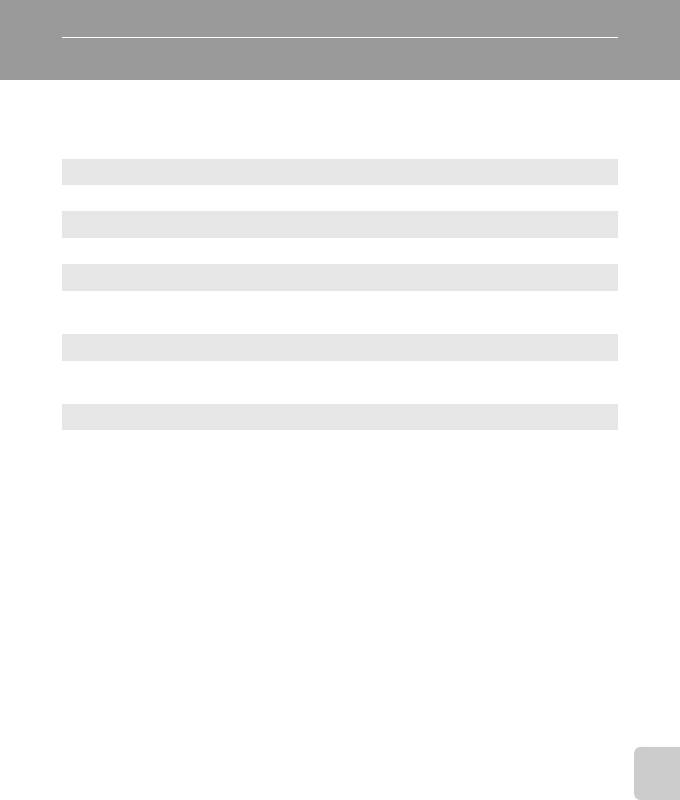
Меню съемки, просмотра и настройки
Параметры съемки: меню съемки
Меню съемки в режиме A (авто) (A 29) и меню высокой чувствительности в
режиме B (высокая чувствительность) (A 50) содержат следующие
параметры.
A Режим изображения* A 79
Выбор размера и качества снимка (сжатие).
B Баланс белого A 81
Выбор баланса белого в соответствии с источником света.
C Непрерывный A 83
Изменение настроек для режимов Непрерывной съемки и BSS (Выбора
лучшего снимка).
F Параметры цвета A 84
Позволяет сделать цвета снимков более яркими или создать монохромные
фотографии.
Q Управл. искажением A 85
Позволяет исправлять искажения.
* Настройка размера изображения также доступна в других меню съемки (кроме меню
Меню съемки, просмотра и настройки
видео).
B Настройки фотокамеры, которые нельзя применить одновременно
Некоторые функции не могут быть заданы одновременно (A 86).
77
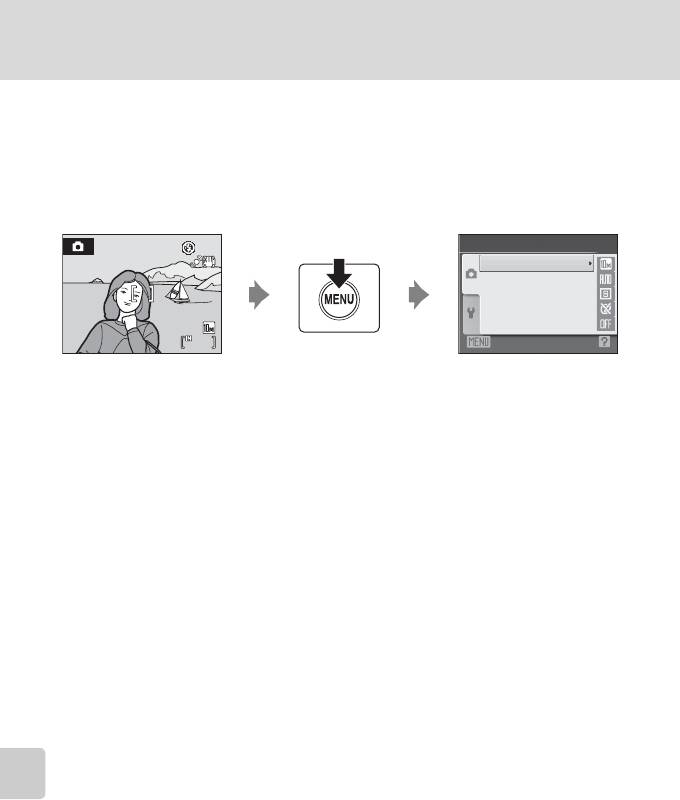
Параметры съемки: меню съемки
Отображение меню съемки
Нажмите кнопку A в режиме съемки для отображения меню выбора режима
съемки и установите режим A (авто) (A 29) или B (высокая
чувствительность) (A 50).
Нажмите кнопку d, чтобы отобразить меню съемки.
18
• Мультиселектором выберите и подтвердите настройки (A 11).
• Для выхода из меню съемки нажмите кнопку d.
Меню съемки, просмотра и настройки
78
18
Меню съемки
Режим изображения
Баланс белого
Непрерывный
Параметры цвета
Управл. искажением
18
Выход
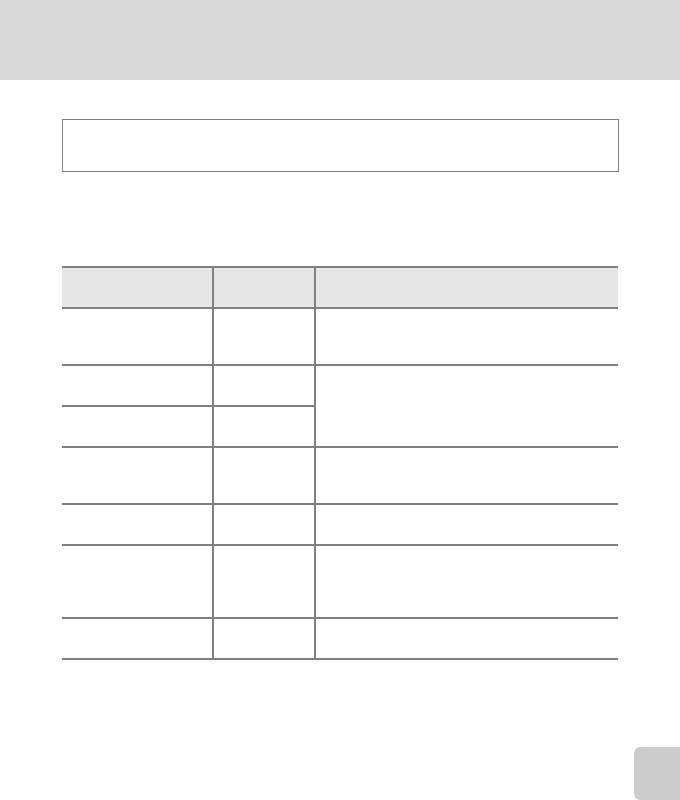
Параметры съемки: меню съемки
A Режим изображения
Устанавливается в A (авто) / B (высокая чувствительность) M
d (меню съемки) M A режим изображения
Снимки, сделанные цифровой фотокамерой, записываются в виде файлов
изображений. Размер файлов, а значит, и количество снимков, которые можно
сохранить, зависят от размера и качества изображений (сжатие). Перед съемкой
выберите режим изображения в соответствии с дальнейшим применением снимка.
Размер
Настройка
Описание
(в пикселях)
Самое высокое качество снимков для последующего
Большой
h
3648 × 2736
увеличения или получения высококачественных отпечатков.
(3648 P)
Коэффициент сжатия составляет примерно 1:4.
Нормальный (3648)
i
3648 × 2736
(настройка по умолчанию)
В большинстве случаев это лучший выбор.
Коэффициент сжатия составляет примерно 1:8.
Нормальный
L
2592 × 1944
(2592)
Малый размер позволяет сохранить больше
Нормальный
M
2048 × 1536
снимков. Коэффициент сжатия составляет
(2048)
примерно 1:8.
Меню съемки, просмотра и настройки
Предназначена для просмотра на мониторе компьютера.
N Экран ПК (1024) 1024 × 768
Коэффициент сжатия составляет примерно 1:8.
Предназначен для полноэкранного просмотра
через телевизор или для рассылки по электронной
O Экран ТВ (640) 640 × 480
почте и публикации в Интернете. Коэффициент
сжатия составляет примерно 1:8.
Можно делать снимки с соотношением сторон 16:9.
l 16:9 (3584) 3584 × 2016
Коэффициент сжатия составляет примерно 1:8.
Символ текущей настройки отображается на мониторе в режимах съемки и
просмотра (A 8, 9).
79
C
Размер изображения для режима высокой чувствительности и
спортивного непрерывного режима
• В спортивном непрерывном режиме (A 48) и в режиме высокой чувствительности (A 50)
доступны следующие настройки размера изображения; M Нормальный (2048), N Экран
ПК (1024), O Экран ТВ (640) и m 16:9 (1920) (размер изображения 1920 × 1080,
коэффициент сжатия 1/8).
• Настройки размера изображения в меню высокой чувствительности сохраняются отдельно
друг от друга и от настроек размера изображения в других режимах съемки и не
применяются к другим режимам.
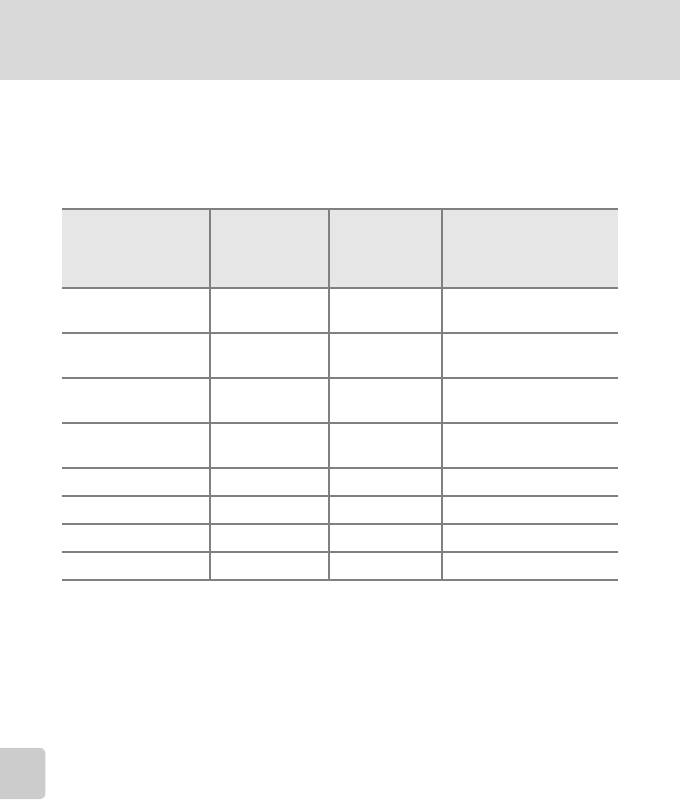
Параметры съемки: меню съемки
C Число оставшихся кадров
В следующей таблице приведено примерное число снимков, которое можно сохранить во
внутренней памяти и на карточке памяти емкостью 512 МБ. Обратите внимание, что
количество снимков, которое может храниться в памяти, зависит от композиции снимка
(за счет сжатия JPEG). Кроме того, количество снимков на карточках разных производителей
может отличаться, даже если объем памяти карточек одинаков.
Внутренняя
Карточка
Размер отпечатка
память
*1
Режим изображения
памяти
(при печати 300 точек на
(примерно
*2
(512 МБ)
дюйм; см)
44 МБ)
Большой
h
9 Примерно 95 Примерно 31 × 23
(3648 P)
Нормальный
i
18 Примерно 190 Примерно 31 × 23
(3648)
Нормальный
L
35 Примерно 375 Примерно 22 × 16
(2592)
Нормальный
M
55 Примерно 590 Примерно 17 × 13
(2048)
N Экран ПК (1024) 188 Примерно 2010 Примерно 9 × 7
Меню съемки, просмотра и настройки
O Экран ТВ (640) 353 Примерно 3770 Примерно 5 × 4
l 16:9 (3584) 25 Примерно 265 Примерно 30 × 17
m 16:9 (1920) 80 Примерно 860 Примерно 16 × 9
*1
Если число оставшихся снимков составляет 10 000 и более штук, на дисплее отображается
число 9999.
*2
Размеры отпечатков рассчитываются путем деления числа пикселей на разрешение
принтера (точек на дюйм) и умножением полученного значения на 2,54 см. Однако при
одном и том же размере изображения снимки, напечатанные с более высоким разрешением,
печатаются в размере меньше указанного, а снимки, напечатанные с более низким
разрешением — в размере больше указанного.
80
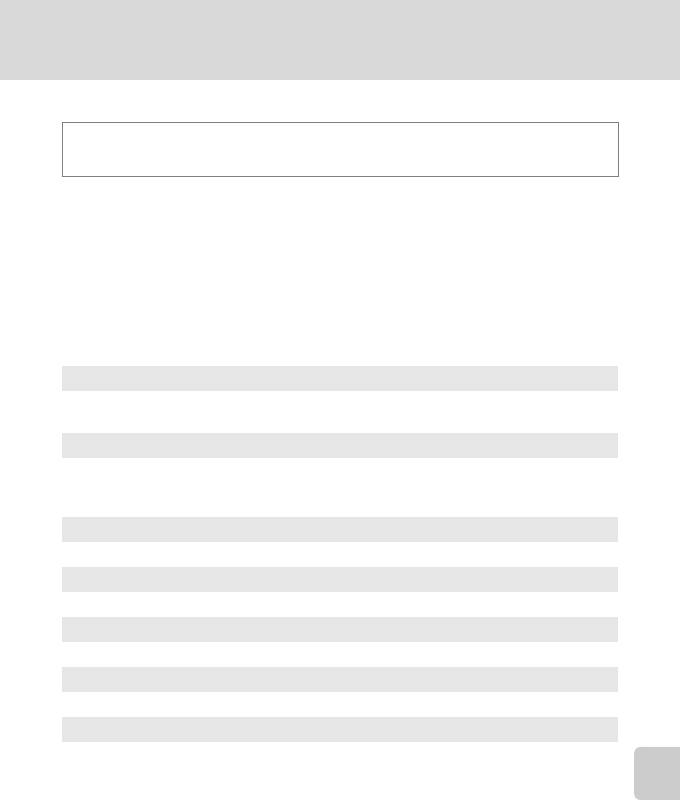
Параметры съемки: меню съемки
B Баланс белого
Устанавливается в A (авто) / B (высокая чувствительность) M
d (меню съемки) M B Баланс белого
Цвет света, отраженного от объекта, изменяется в зависимости от цвета источника
света. Человеческий мозг адаптируется к изменению цвета в зависимости от источника
освещения, поэтому человек воспринимает белый цвет объекта и в тени, и под
прямыми солнечными лучами, и при освещении лампой накаливания. Цифровые
фотокамеры также способны адаптироваться путем обработки снимков в соответствии
с цветом источника света. Эта функция называется “баланс белого”.
Хотя для большинства видов освещения можно использовать настройку по умолчанию
Авто
, для достижения более точного результата можно также выбрать значение
баланса белого, соответствующее определенному источнику света.
a Авто (настройка по умолчанию)
Баланс белого настраивается автоматически с учетом условий освещения.
В большинстве случаев это лучший выбор.
b Ручная настройка
При нестандартных условиях освещения в качестве эталона для настройки
баланса белого используется нейтрально окрашенный объект.
Меню съемки, просмотра и настройки
Дополнительные сведения см. в разделе “Ручная настройка” (A 82).
c Дневной свет
Баланс белого настроен для прямого солнечного света.
d Лампа накаливания
Используется при освещении лампами накаливания.
e Лампа дневного света
Используется при освещении лампами дневного света большинства типов.
f Облачно
Используется при съемке на улице в облачную погоду.
g Вспышка
Используется в режиме вспышки.
Результаты выбора этих параметров можно просмотреть на мониторе. При выборе
значений, отличных от
Авто
, на мониторе отображается символ текущей настройки (
A
8).
B Режим вспышки
При настройке баланса белого, отличной от
Авто
или
Вспышка
, выключите вспышку (
W
) (
A
30).
81
Оглавление
- 1 Откройте крышку батарейного отсека/
- 1 Для включения фотокамеры нажмите
- 5 Измените дату и время.
- 1 До открывания крышки батарейного
- 2 Для отображения меню выбора
- 1 Подготовьте фотокамеру к съемке.
- 1 Нажмите спусковую кнопку затвора
- 1 Для удаления снимка, отображаемого в
- 1 Для отображения меню выбора
- 1 Поднимите встроенную вспышку (A 6).
- 1 Нажмите кнопку n (автоспуск).
- 1 Нажмите кнопку p (режим макросъемки).
- 1 Нажмите кнопку o (поправка экспозиции).
- 1 Нажмите кнопку A в режиме
- 1 Отобразите меню выбора режима съемки и
- 4 Для съемки нажмите спусковую
- 1 Отобразите меню выбора режима съемки и
- 5 После завершения съемки нажмите кнопку
- 1 Нажмите кнопку A в режиме
- 1 Откройте меню выбора режима
- 1 Нажмите кнопку A в режиме
- 5 Для выхода из режима улыбки нажмите A.
- 1 В режиме полнокадрового просмотра
- 1 Поверните кнопку зуммирования в
- 1 В режиме полнокадрового просмотра
- 1 В режиме съемки нажмите кнопку
- 1 Выключите фотокамеру. 2 Подключите фотокамеру к телевизору с помощью аудио-/
- 2 Выключите фотокамеру. 3 Подключите фотокамеру к компьютеру USB-кабелем из комплекта
- 5 Передача снимков по окончании загрузки Nikon Transfer.
- 1 Выключите фотокамеру. 2 Включите принтер.
- 1 Поворотным мультиселектором выберите
- 6 Выберите Начать печать и нажмите
- 4 Выберите пункт Отпечатать выбор,
- 5 Начнется печать.
- 1 Нажмите кнопку d в режиме просмотра.
- 5 Выберите, следует ли печатать дату съемки
- 1 Поместите эталонный белый или серый объект в условиях
- 1 Кнопкой мультиселектора J или K
- 1 Мультиселектором выберите пункт Старт и
- 1 Нажмите кнопку d, чтобы отобразить
- 3 Нажмите кнопку H или I для выбора
- 1 Мультиселектором выберите Часовой
- 3 Нажмите кнопку K.
- 1 Выберите параметр в меню копирования с






